프린터 컬러인쇄가 안되고 흐릿할때는?
- IT 유용한 정보/윈도우10 관련
- 2020. 10. 15.

프린터 컬러인쇄가 안되고 흐릿할때는?
요즘은 주민등록등본이나 초본을 출력하기위해서는 동사무소나 기타 공공기관을 방문하지 않아도 집에서 간단하게 인쇄를 할 수 있습니다.
주민등록등본이 필요했기에 오랜만에 민원24를 이용해 주민등록등본을 출력해 보았답니다.
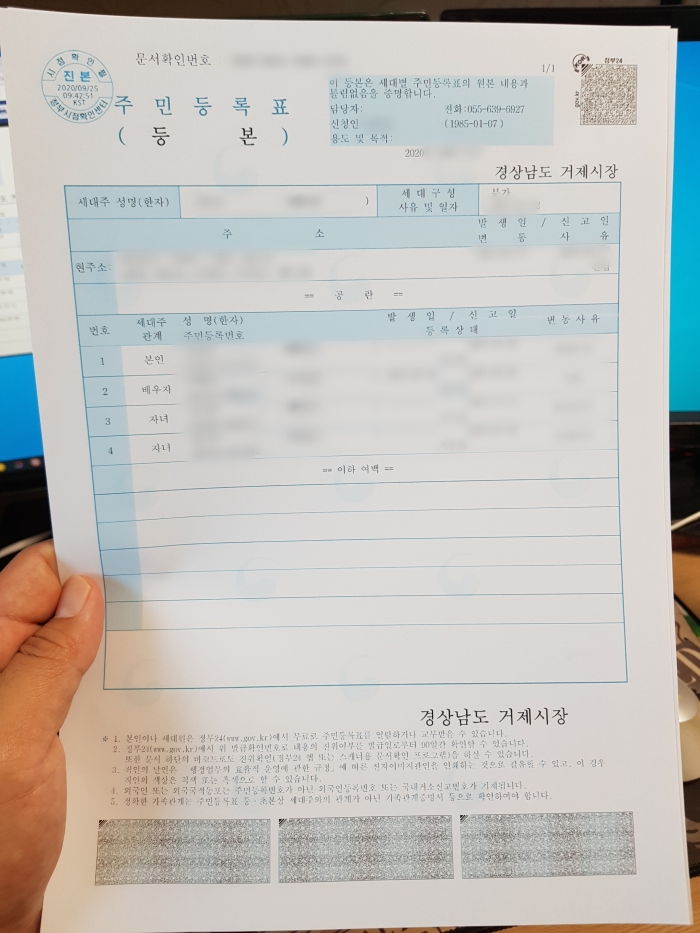
그런데 어째....주민등록등본의 상태가 평소와 다른 느낌이 드는건 저만의 생각일까요?
색도 흐릿한 것 같고 발행지차에의 빨간색 직인도 보이지 않습니다.
혹시나 싶어 프린터 테스트페이지를 인쇄해봅니다.
프린터 테스트페이지 출력방법
윈도우시작 - 톱니바퀴 - 장치(Blutooth, 프린터, 마우스) - 프린터 및 스캐너 - 해당프린터 선택 - 관리 - '테스트 페이지 인쇄'
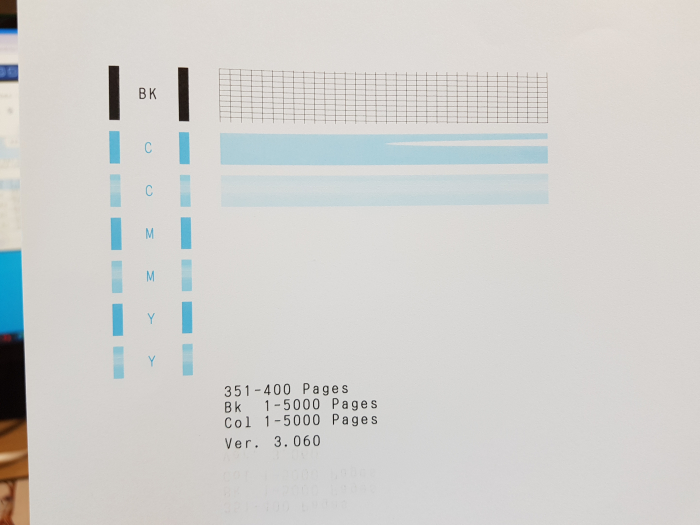
역시 프린터 테스트페이지를 인쇄해보니 컬러잉크가 제대로 출력되지않고 있었습니다.
프린터 확인
일단 제가 사용하는 프린터는 캐논 G3000 시리즈(Canon G3000) 제품입니다.


프린터 외부로 확인되는 컬리잉크의 양으로보아 컬러잉크가 부족해보이지 않습니다.

프린터의 뚜껑을 열어봅니다.
위의 사진처럼 컬러잉크통과 연결된 투명호스(관)안에 컬러잉크가 유입되어 있는 것이 보일것입니다.
사실 사진을 미리찍어두지 못했지만 저 투명관 안에 컬러잉크가 유입되지 않고있었습니다.
컬러잉크통에서 투명노즐로 잉크가 유입되지않아 컬러인쇄가 제대로 출력되지 않았던 것 입니다.
이럴때에는 프린터제조사에서 지원하는 '프린터청소'기능을 이용하여 문제를 해결할 수 있습니다.
프린터청소
윈도우시작 - 톱니바퀴 - 장치(Blutooth, 프린터, 마우스) - 프린터 및 스캐너 - 해당프린터 선택 - 관리 - 프린터 속성
프린터 속성으로 들어가게되면 여러가지 일반, 공유, 포트, 고급, 색관리, 보안, 유지 관리 탭이 보일겁니다.
가장 마지막탭의 '유지 관리' 탭으로 이동합니다.
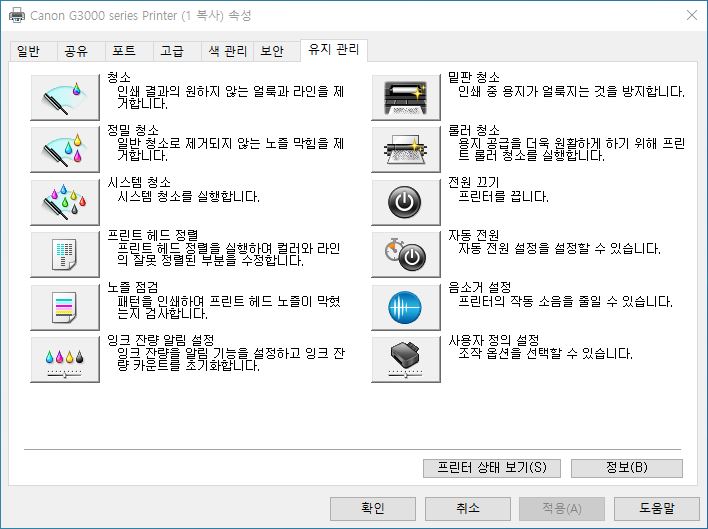
가장 마지막탭의 유지관리 탭으로 이동을 합니다.
저와 같은 상황이라면 노즐이 막혀있는 상태이기 때문에 두 번째 '정밀 청소' 혹은 '시스템 청소'를 선택해서 문제를 해결해야합니다.

시스템 청소가 끝나기 전에 다른 작업을 시작하지 마십시오.
시스템 청소가 종료된 후 노즐 점검을 실행하여 프린트 헤드의 노즐 막힘이 제거되었는지 확인하십시오.
라는 안내메세지에 확인을 눌러주도록 합니다.
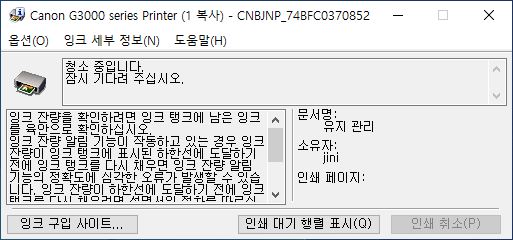
그럼 프린터가 자동으로 프린터 청소에 들어가게 됩니다.
요란한 소리가 날 수도있고 시간은 대략 5분정도면 될 것 입니다.
알아두셔야할 것은 시스템청소를 하게되면 컬러잉크를 많이 소모하게 됩니다.
잉크통에 잉크가 조금 남아있는 상태라면 이 작업을 권장해드리지 않습니다.
잉크통에 잉크가 줄어드는 모습을 확인할 수 있을 정도 입니다.


시스템 청소를 끝내고나서 테스트페이지를 다시 인쇄해봅니다.
앞의 테스트페이지와는 확연하게도 다른 모습을 보여줍니다.
컬러인쇄가 제대로 이루어지고 있는 것 입니다.
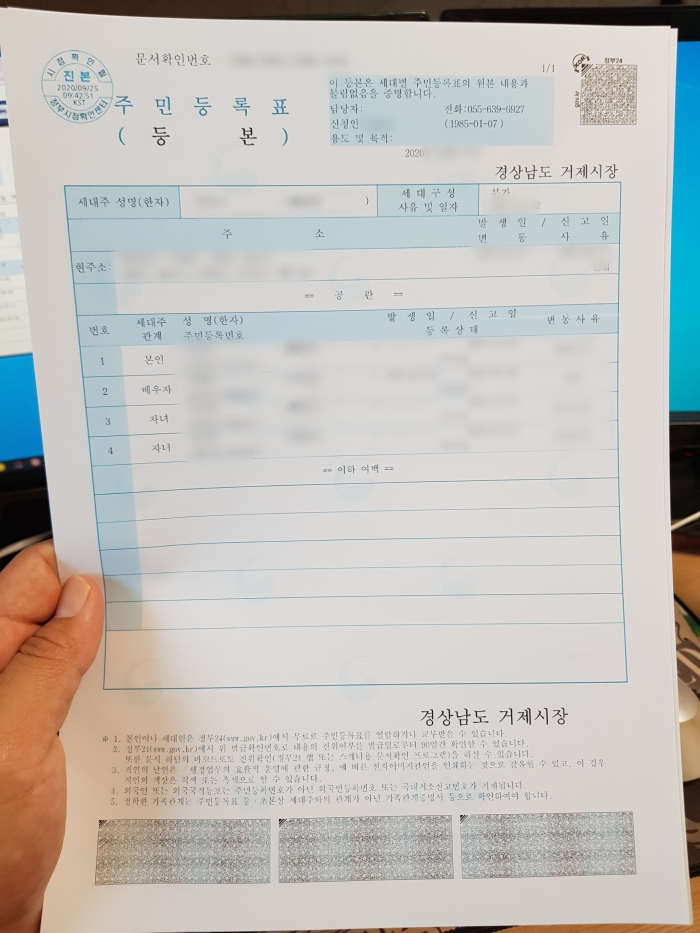

다시 민원24를 이용해 주민등록등본을 새로 출력해 봅니다.
발행지자체의 빨간색 직인도 제대로 보이고 페이지의 전체적인 색감도 살아났습니다.
프린터를 이용하다 컬러인쇄를 하면서 컬러가 흐릿하게보인다거나 컬리인쇄가 제대로 이루어지지 않는다면 이 방법을 이용해 보시기 바랍니다.
앞서 이야기 했듯이 정밀청소와 시스템청소의 경우 잉크소모가 크기때문에 소량의 잉크가 남아있을때에는 추천드리지 않음을 명심하시기 바랍니다.